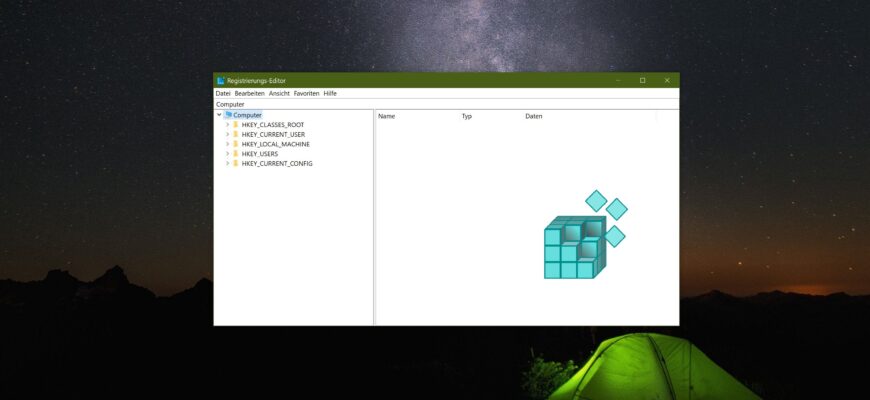In diesem Artikel wird beschrieben, wie Sie den Registrierungs-Editor starten, eine REG-Datei erstellen und sie im Betriebssystem Windows 10 anwenden können.
Den Registrierungs-Editor öffnen
Das Öffnen des Registrierungs-Editors ist sehr einfach – Sie können eine der folgenden Methoden verwenden.
Öffnen über das Fenster „Ausführen“
Drücken Sie die Tastenkombination Win + R.
Geben Sie im erscheinenden Fenster regedit ein und klicken Sie auf OK.
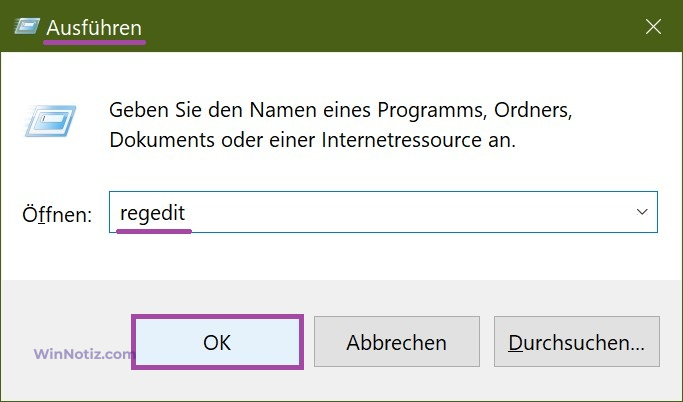
Wenn Sie unter einem Administratorkonto arbeiten und die Benutzerkontensteuerung (UAC) deaktiviert ist, wird das Programm automatisch mit Administratorrechten gestartet.
Sie können den Registrierungs-Editor auch auf andere Weise öffnen – weitere Optionen finden Sie in unserem Artikel „Registrierungs-Editor (Regedit) öffnen: Windows 10?“.
Erstellen einer REG-Datei mit einem Texteditor unter Windows 10
Der erste Schritt besteht darin, die Anzeige von Dateierweiterungen zu aktivieren. Standardmäßig blendet Windows die Erweiterungen bekannter Dateitypen aus.
Öffnen Sie die Systemsteuerung. Wählen Sie im Dropdown-Menü Anzeige: die Option Kleine Symbole und klicken Sie auf Explorer-Optionen.
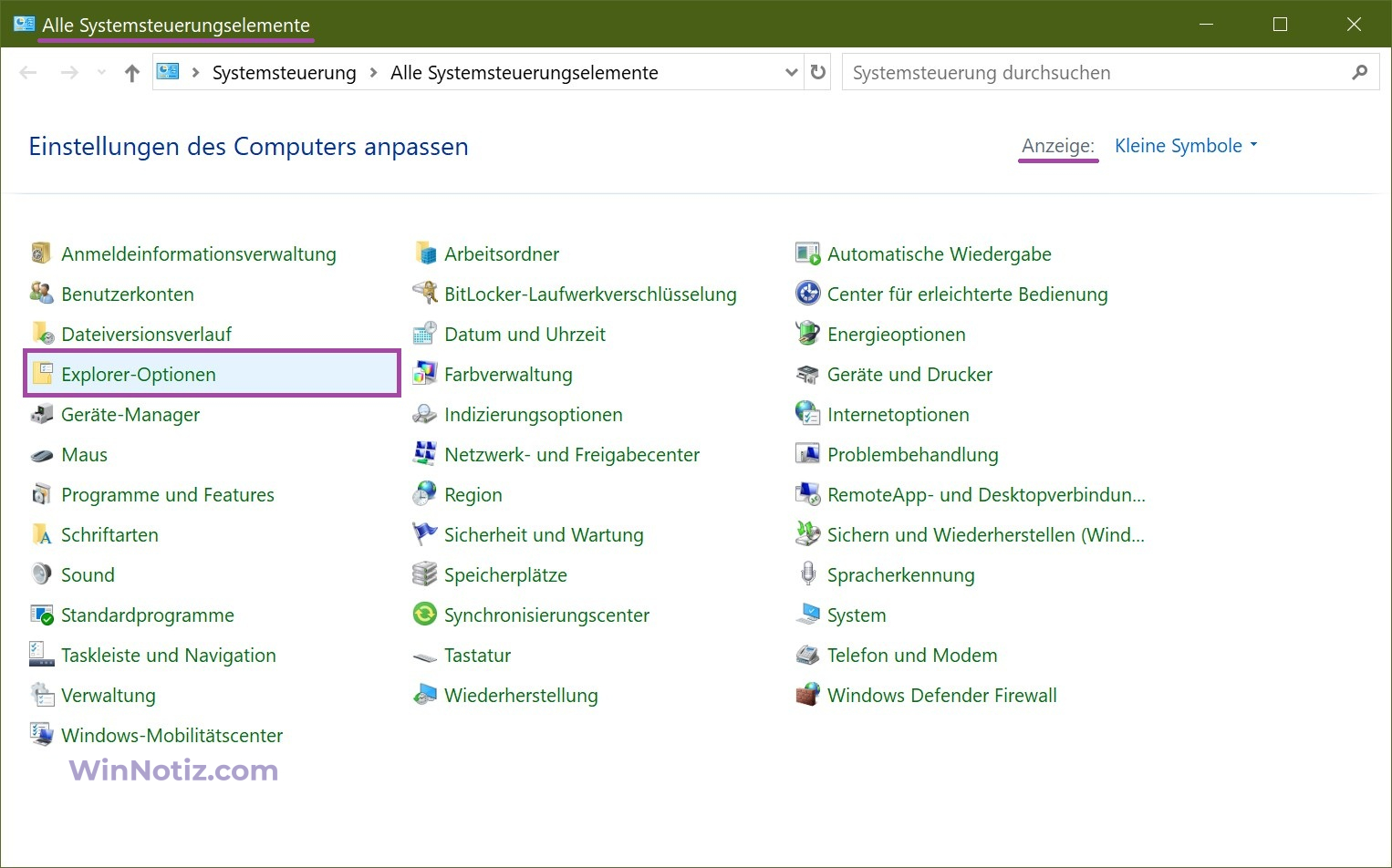
Im Fenster Explorer-optionen wechseln Sie zur Registerkarte Ansicht. Entfernen Sie das Häkchen bei Erweiterungen bei bekannten Dateitypen ausblenden und bestätigen Sie mit OK.
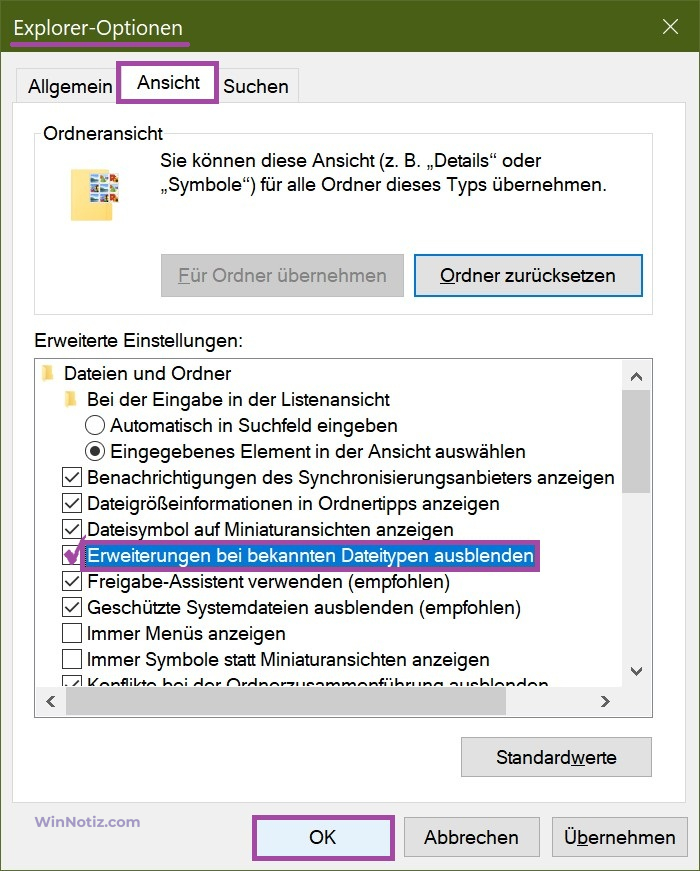
Nun können Sie mit der Erstellung der REG-Datei beginnen: Klicken Sie mit der rechten Maustaste auf eine freie Stelle auf dem Desktop. Wählen Sie im Kontextmenü Neu → Textdokument.
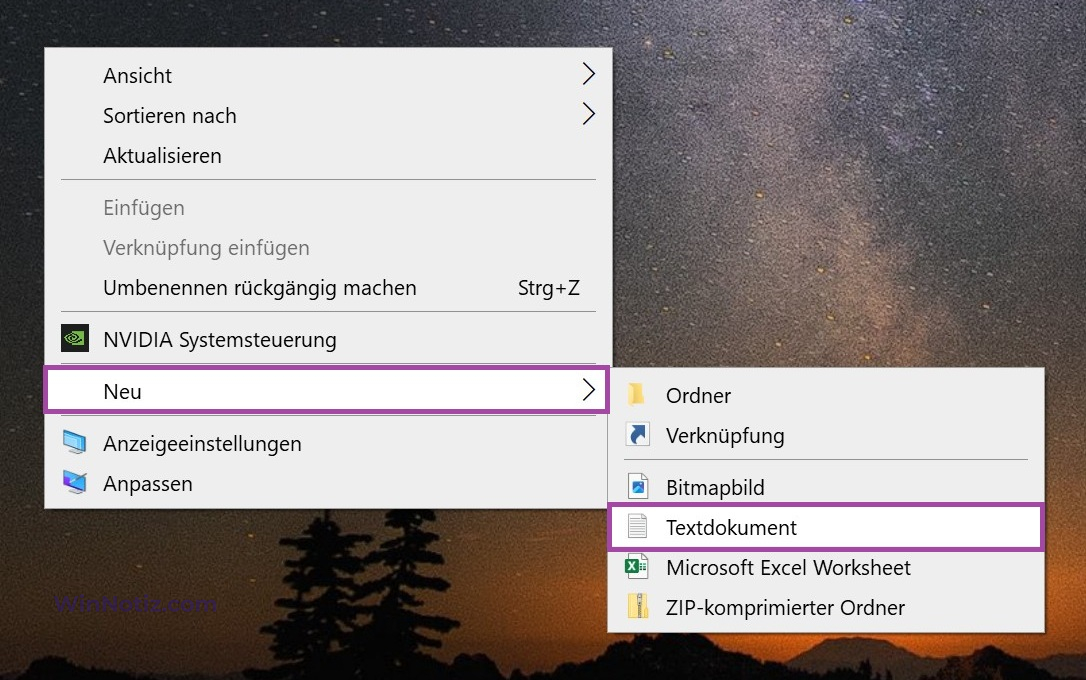
Öffnen Sie die neu erstellte Datei (standardmäßig im Editor/Notepad). Kopieren Sie den gewünschten Code und fügen Sie ihn in das geöffnete Fenster ein.
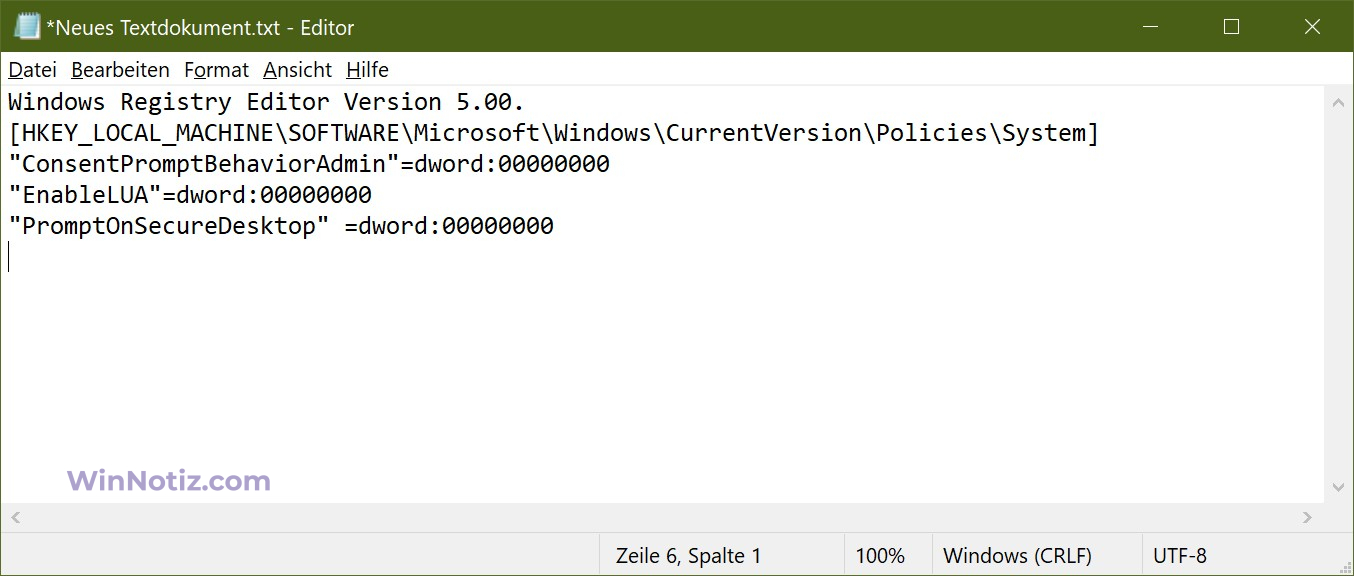
Wählen Sie im Menü Datei den Punkt Speichern unter… (Tastenkombination STRG + UMSCHALT + S). Im Dropdown-Menü Dateityp wählen Sie unbedingt Alle Dateien aus. Geben Sie den gewünschten Speicherort an und fügen Sie der Datei die Erweiterung .reg hinzu. Klicken Sie anschließend auf Speichern.
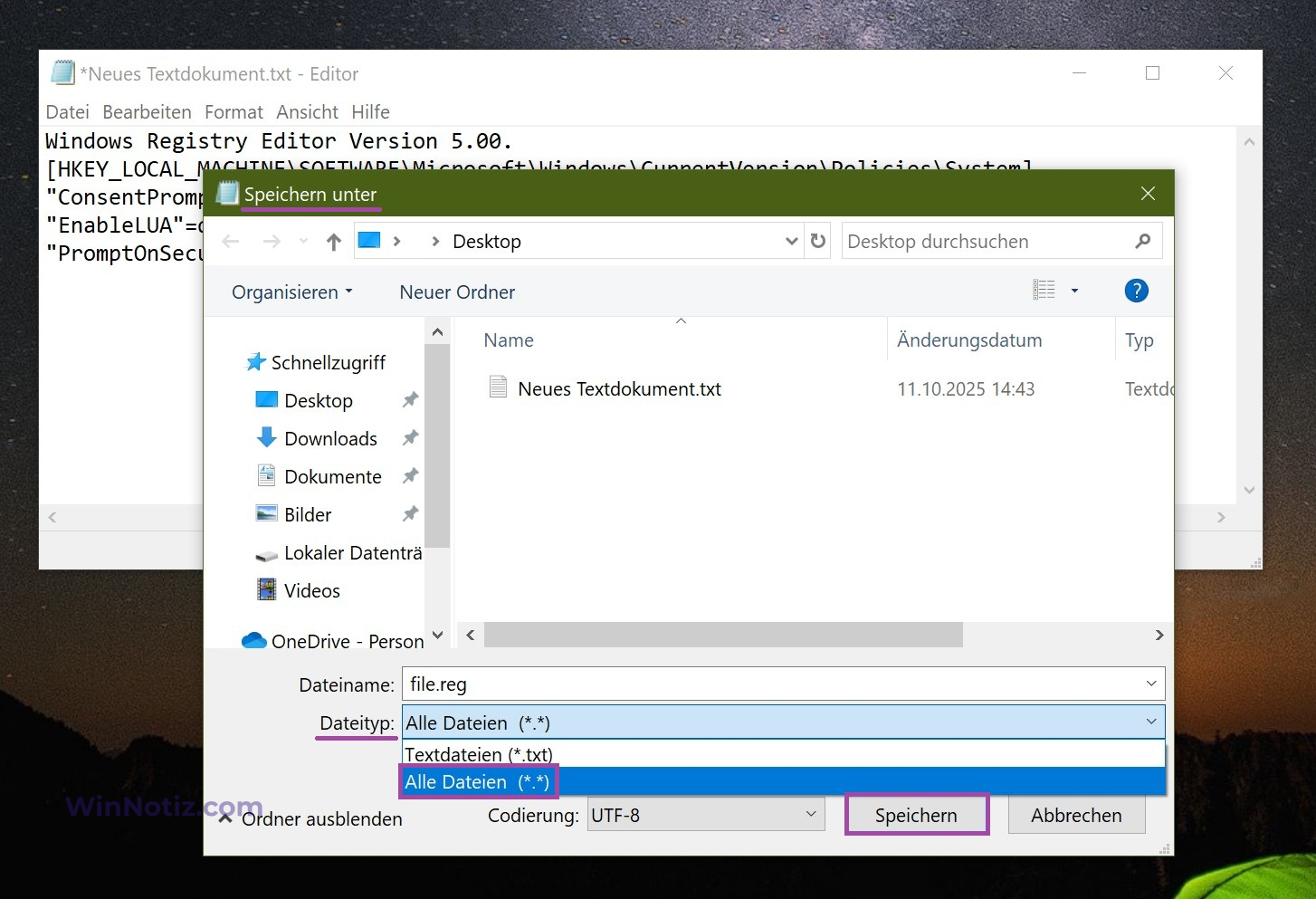
Nachdem die Datei gespeichert wurde, können Sie deren Inhalt in die Registrierung übernehmen. Doppelklicken Sie dazu mit der linken Maustaste auf die erstellte Datei und bestätigen Sie die Sicherheitsabfrage mit Ja, um die Änderungen in die Windows-Registrierung zu übernehmen.
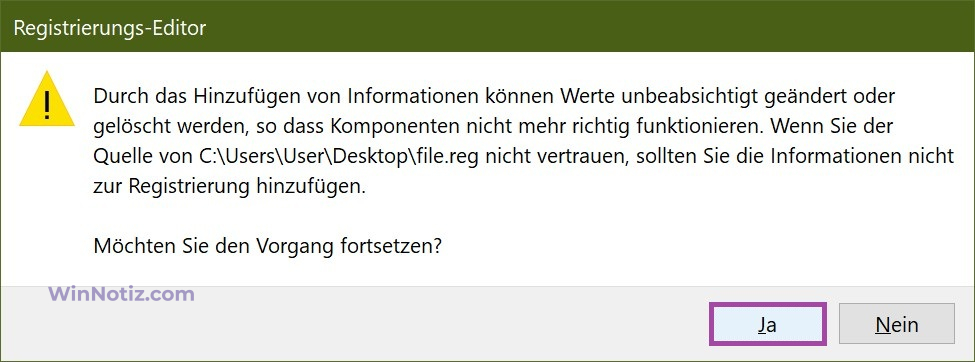
Anwendung einer REG-Datei
Es gibt mehrere Möglichkeiten, Änderungen in die Registrierung einzufügen.
Doppelklicken Sie mit der linken Maustaste auf die REG-Datei.
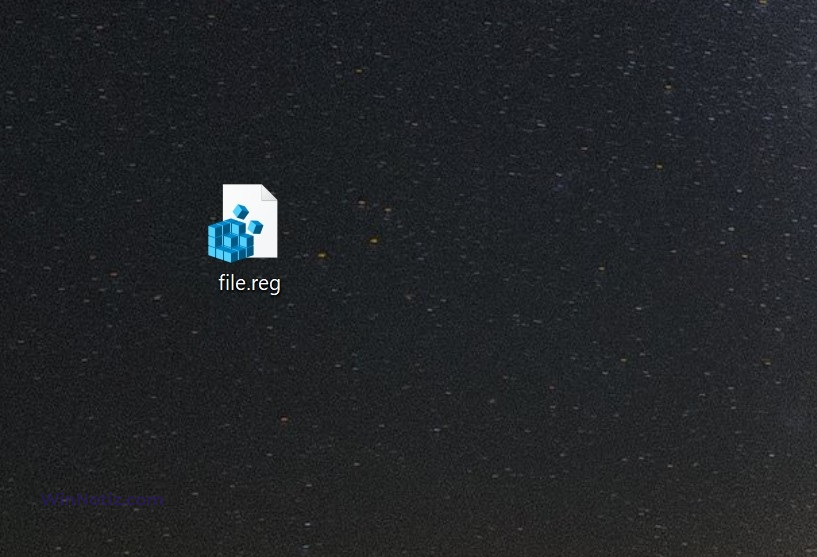
Im daraufhin geöffneten Dialogfenster bestätigen Sie die Aktion mit Ja.
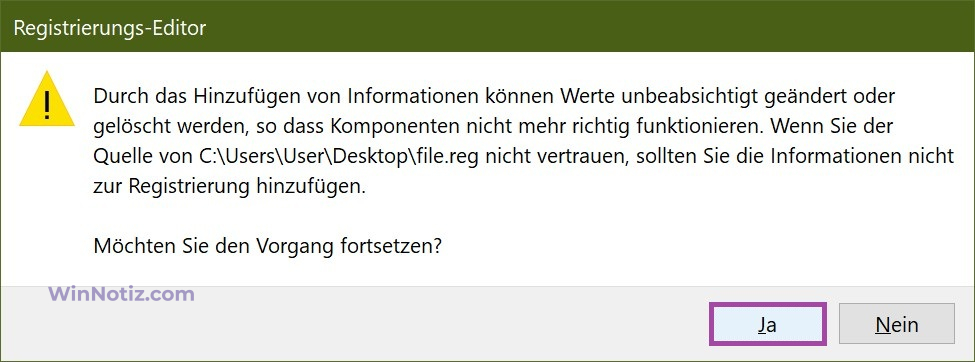
Zum Abschluss klicken Sie im nächsten Fenster auf OK, um den Vorgang abzuschließen.
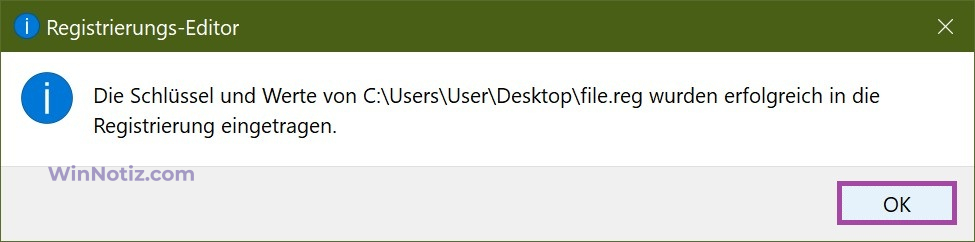
Eine weitere Möglichkeit besteht darin:
Klicken Sie mit der rechten Maustaste auf die REG-Datei und wählen Sie im angezeigten Kontextmenü den Eintrag Zusammenführen aus.
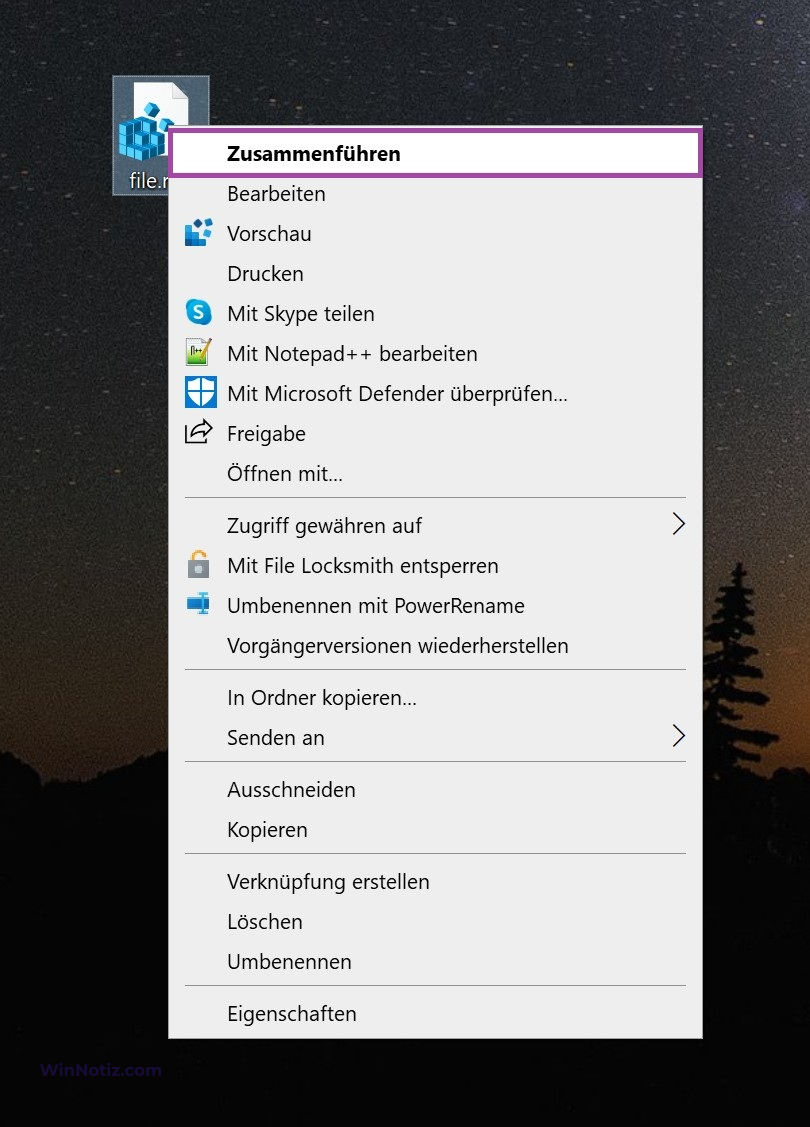
Im erscheinenden Fenster klicken Sie auf Ja, um die Änderungen zu bestätigen.
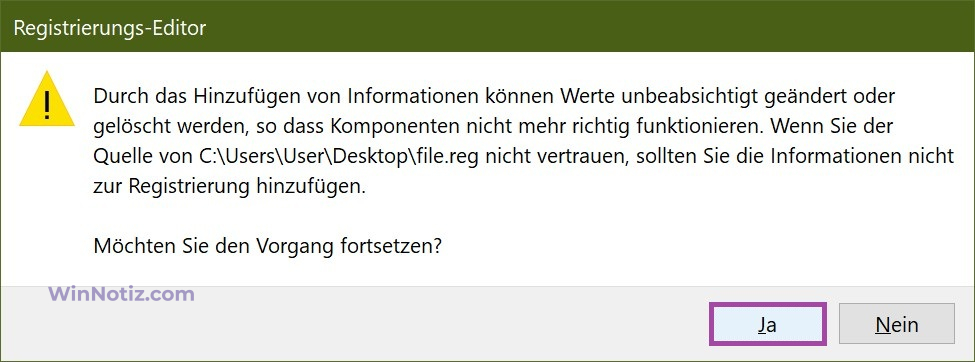
Anschließend wählen Sie im nächsten Dialogfeld OK, um den Vorgang abzuschließen.
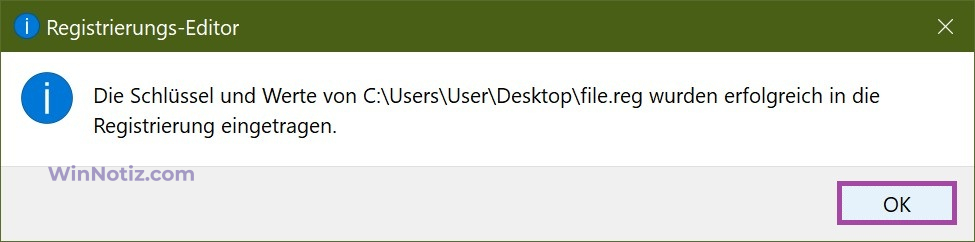
Bei der dritten Methode müssen Sie einen Befehl verwenden.
Drücken Sie die Tastenkombination Win + R und geben Sie im geöffneten Fenster Ausführen den folgenden Befehl ein:
regedit /s Pfad_zur_Datei\Dateiname.reg
Klicken Sie anschließend auf OK.
Beispiel:
regedit /s C:\Users\User\Desktop\file.reg
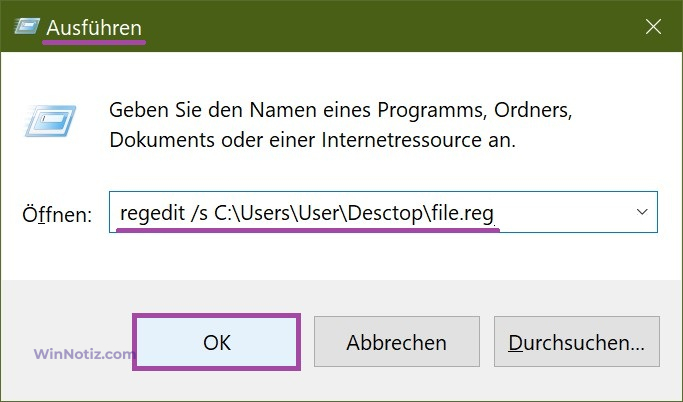
Um viele REG-Dateien erfolgreich anzuwenden, müssen Sie unter einem Administratorkonto arbeiten und die Benutzerkontensteuerung (UAC) sollte deaktiviert sein.
Und schließlich die vierte Methode:
Drücken Sie die Tastenkombination Win + X und wählen Sie im angezeigten Kontextmenü den Punkt Eingabeaufforderung (Administrator) aus.
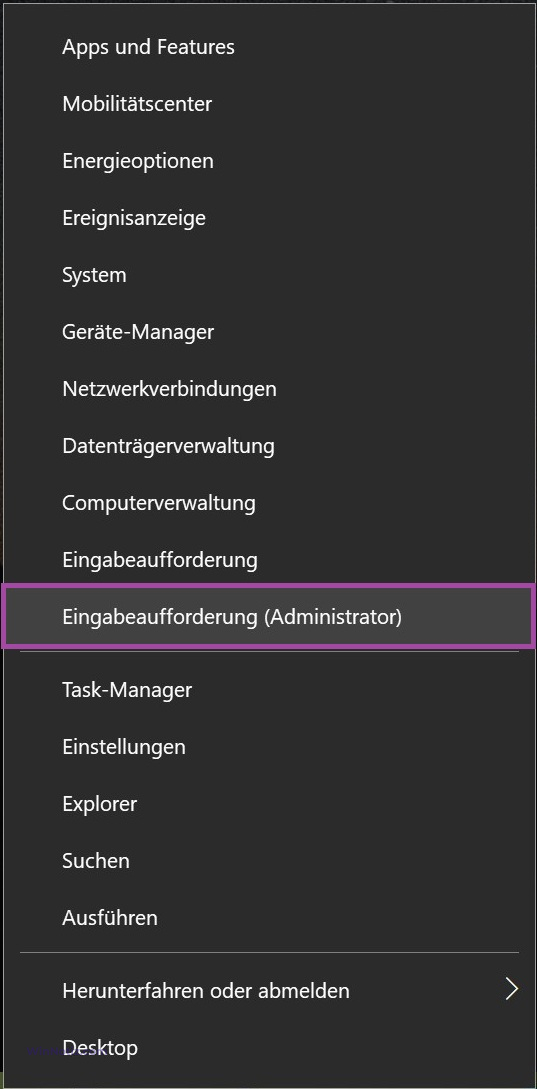
Geben Sie im geöffneten Fenster den folgenden Befehl ein:
regedit /s Pfad_zur_Datei\\Dateiname.reg
Drücken Sie anschließend die Eingabetaste (Enter).
Beispiel:
regedit /s C:\Users\User\Desktop\file.reg
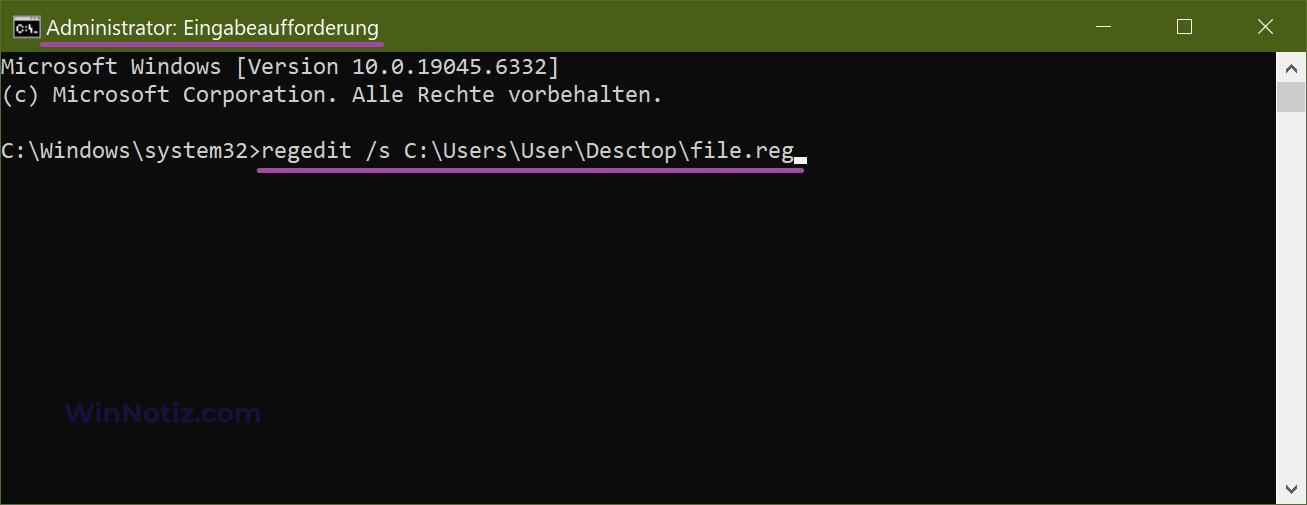
Wenn der in der REG-Datei enthaltene Parameter bereits in der Registry vorhanden ist, werden beim Anwenden der REG-Datei die bestehenden Werte durch die neuen ersetzt.